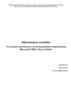Похожие презентации:
Решение задачи с использованием балочных элементов
1.
Рассмотрим решение следующей задачи с использованием балочных элементов:Дано:
К балке прямоугольного сечения 0.3x0.5 на подпружиненных опорах приложена нагрузка,
заданная по закону треугольника.
1. Создадим новый Part со следующими настройками:
2.
1.1 В режиме sketch’а с использованием инструмента Create Lines: Connected создадим линию длиной 5 (курсор нужно установить в точку с координатамиx:0, y:0):
3.
4.
5.
1.2 Развернем ветвь Part и сделаем двойной щелчок мыши по пункту Section Assignments, далее выберем в окне созданную линию и переименуем set на“beam”:
2
1
3
4
Далее:
8
5
7
6
6.
Далее:9
13
11
10
12
14
7.
Далее задаем свойства материала балки и назначаем сечение:15
8.
1.3 Далее назначаем ориентацию балки:1
2
9.
Далее:10.
Далее нажимаем кнопку Enter и видим такое представление:11.
Далее выбираем Part Display Options (меню View>Part Display Options):
2
1
12.
13.
Убираем отображение сечения:14.
1.4 Далее создаем пружины, развернув ветвь Engineering Features и щелкнув два раза по пункту Springs/Dashpots:15.
Далее выбираем в окне два крайних конца балки и нажимаем Done (удерживая клавишу Shift):16.
Далее задаем степени свободы и жесткость пружины:1
2
3
17.
2 Создаем сетку для нашей балки:1 (дв. щелчок)
3
5
4
2
18.
Далее разбиваем сетку на КЭ (нажимаем кнопку Mesh Part):1
2
19.
Далее выбираем тип элемента (меню Mesh>Element Type):Выбираем в окне нашу балку и нажимаем Done:
20.
21.
3. Создаем Instance, разворачивая ветвь Assembly>Instances:1 – дв. щелчок
2
https://www.youtube.com/watch?v=ufBd_S2LZpE
22.
4. Создаем Step, два раза щелкнув по ветви Steps:23.
5. Далее нам нужно создать аналитическую зависимость, которую впоследствии мы будем использовать для задания нагрузки. Разворачиваем ветвь Fieldsи дважды щелкаем по разделу Analytical Fields:
24.
6. Создаем нагрузку, дважды щелкнув по ветви Loads:Далее мы должны выбрать балку и set, нажав на кнопку Sets:
1
2
25.
На экране должно появиться представление нагрузки в виде стрелок:6.1 Поменяем направление нагрузки, отредактировав пункт TriangleLoad, заменив компоненту Y с 1 на -1:
26.
Другой способ сделать то же самое – это создать координатную систему CSYS. Подавим временно пункт TriangleLoad и зайдем в меню Tools>Datum>CSYS:2 – направление оси X
1- начало
координат
27.
28.
Снова создаем нагрузку, дважды щелкнув по ветви Loads:29.
Далее нужно выбрать координатную систему csys-2 и прописать аналитическую зависимость:+
30.
31.
7. Настраиваем необходимые параметры вывода:32.
8. Создаем задачу, дважды щелкнув по ветви Jobs:33.
9. После завершения решения (статус решения Completed), переходим в модуль постпроцессинга (Results):34.
10. Увеличим число элементов и заново запустив решение, посмотрим на отклик конструкции:||
35.
Видим деформированную форму:36.
Выводим деформации:37.
Далее можно посмотреть Axial forces /Осевые силы/ в балке:38.
Shear forces /Перерезывающие силы/ в балке:
39.
Moments /Моменты сил/ в балке:

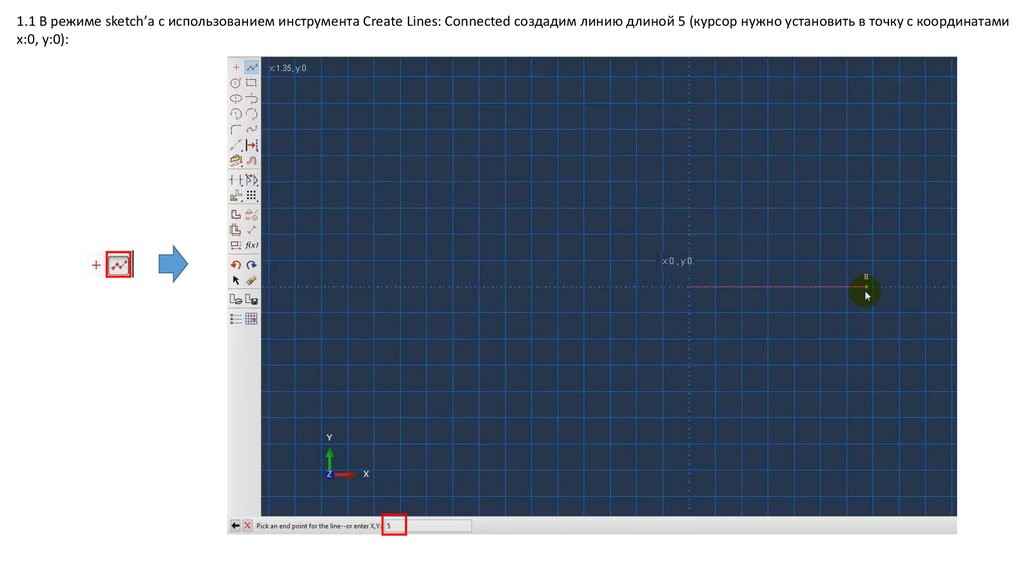
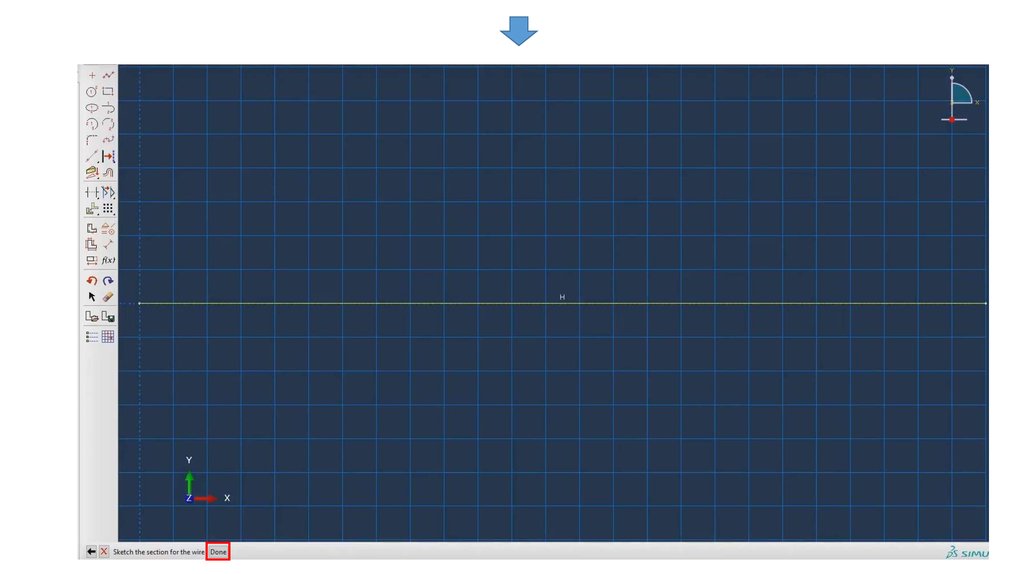
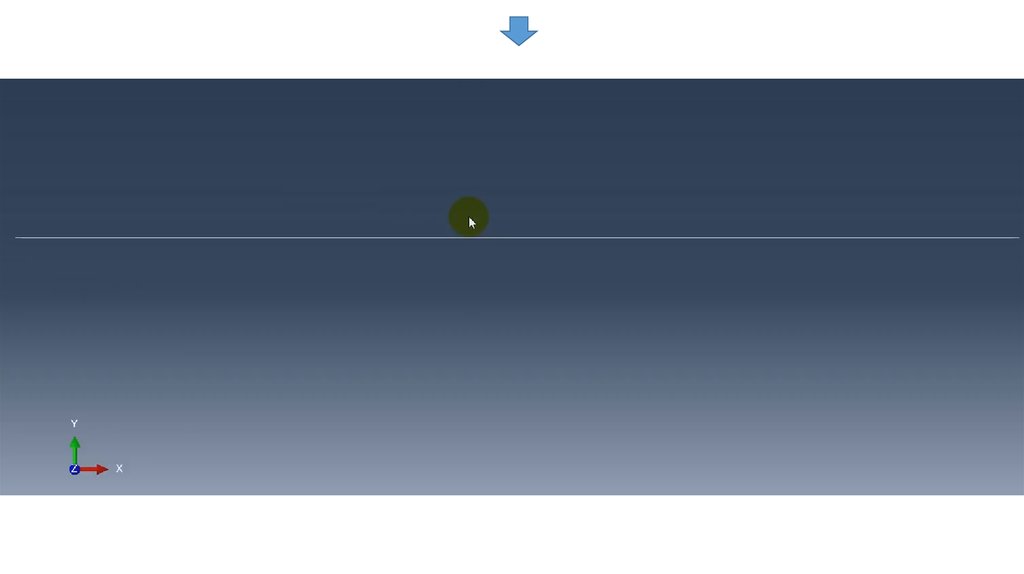
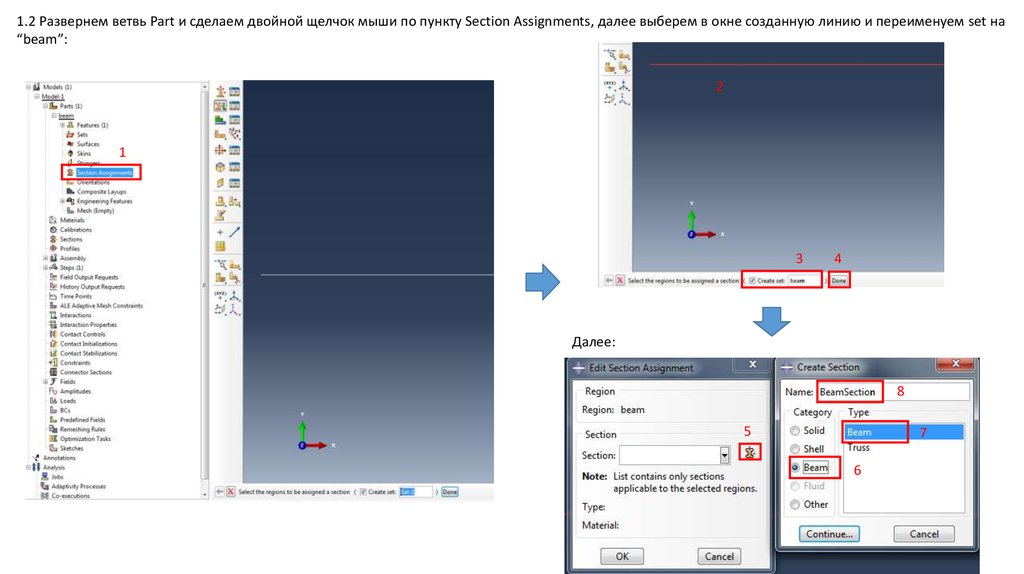
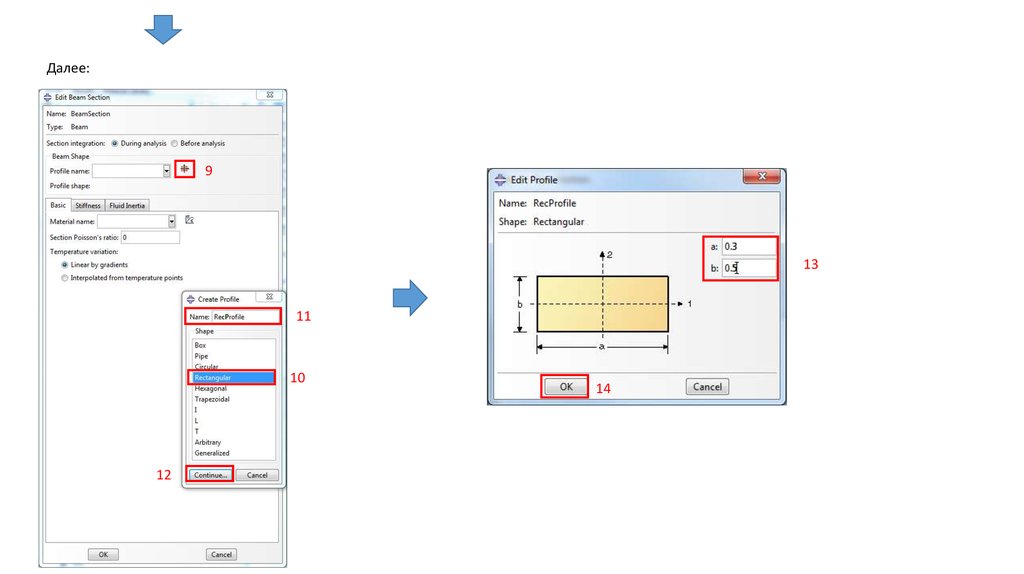

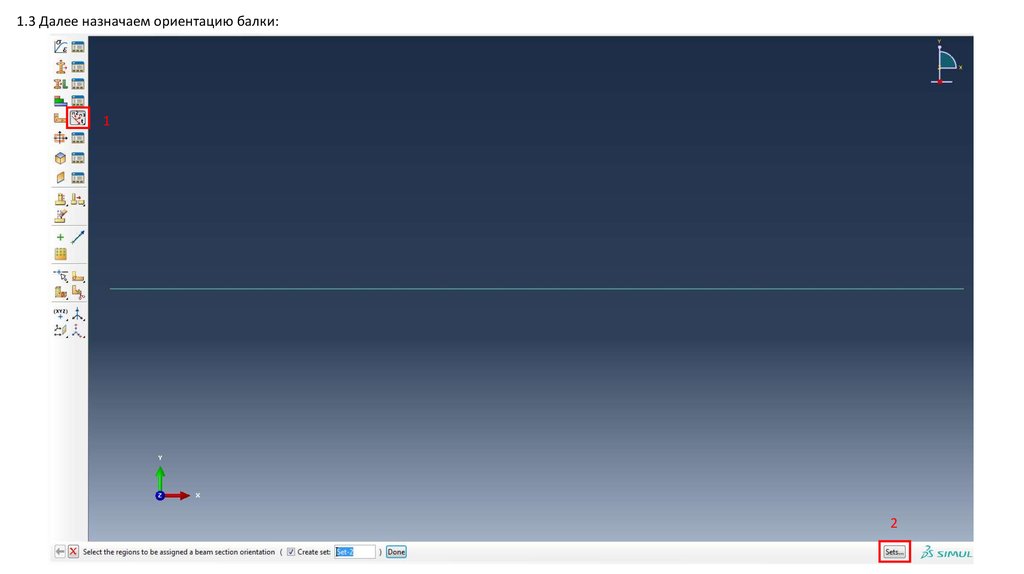
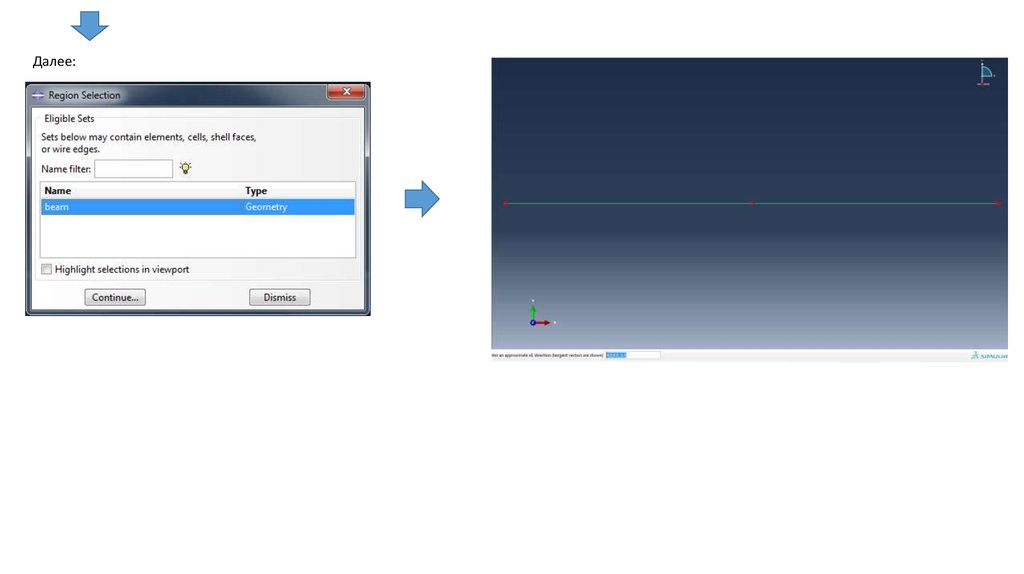

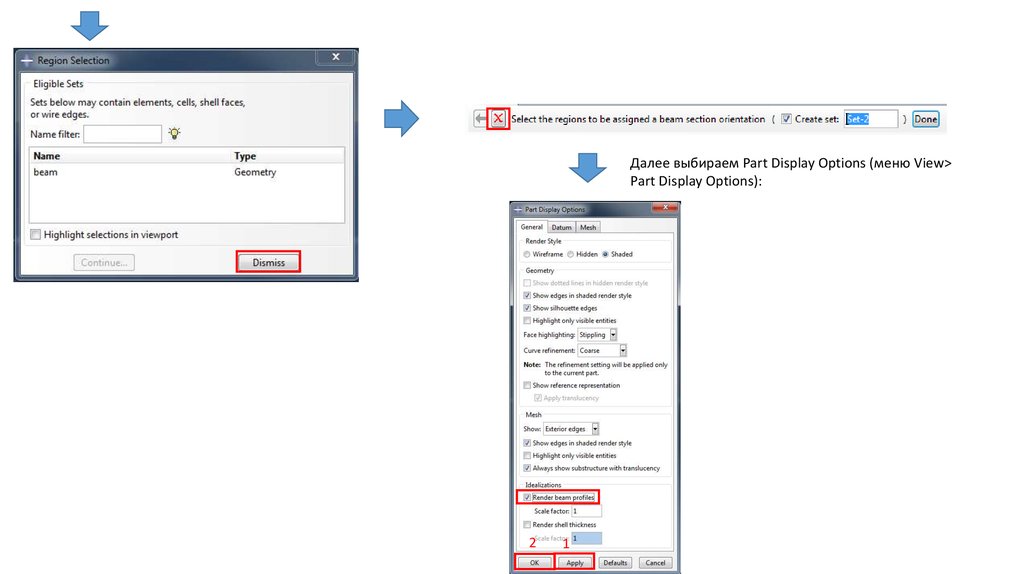
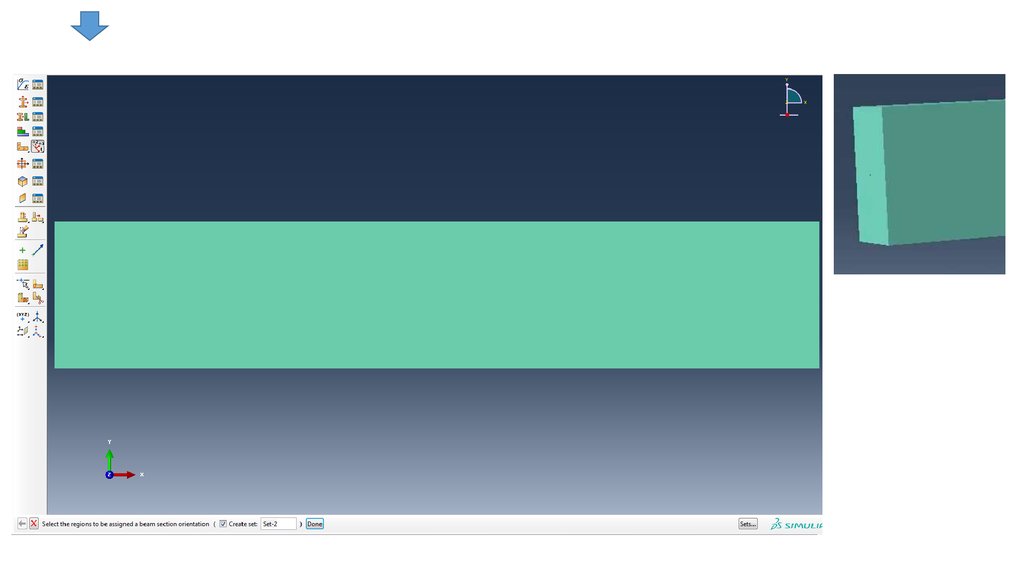
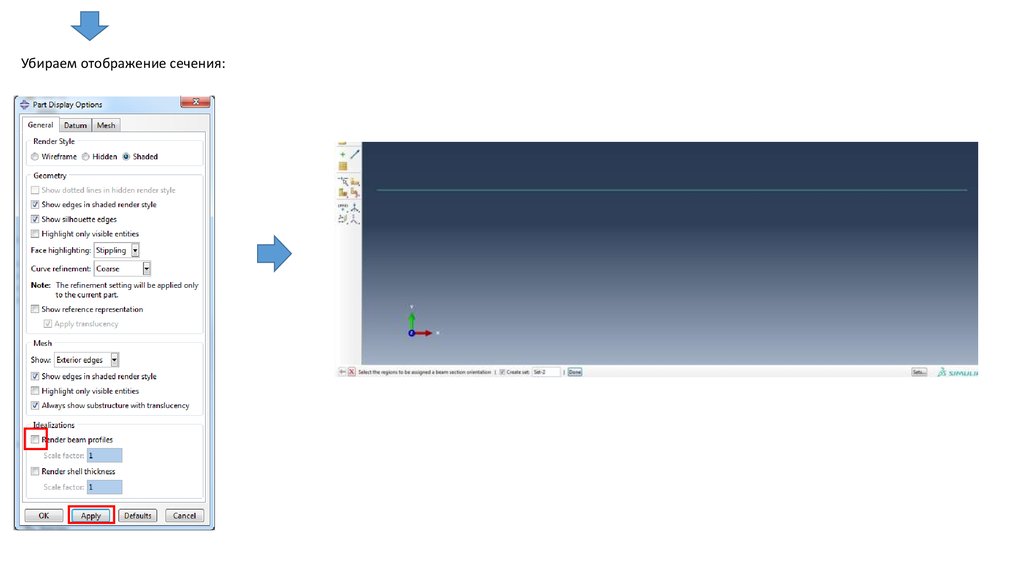
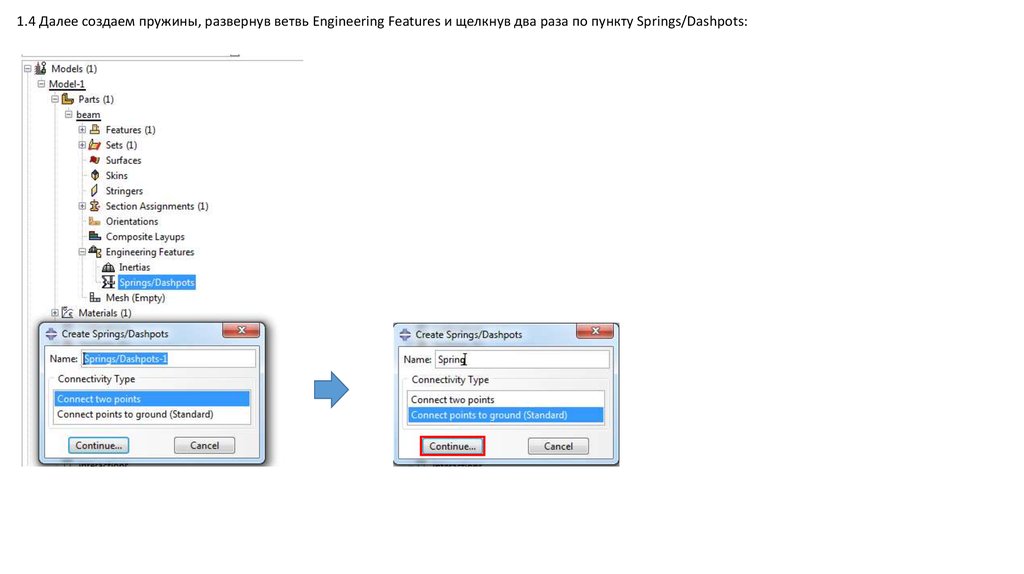
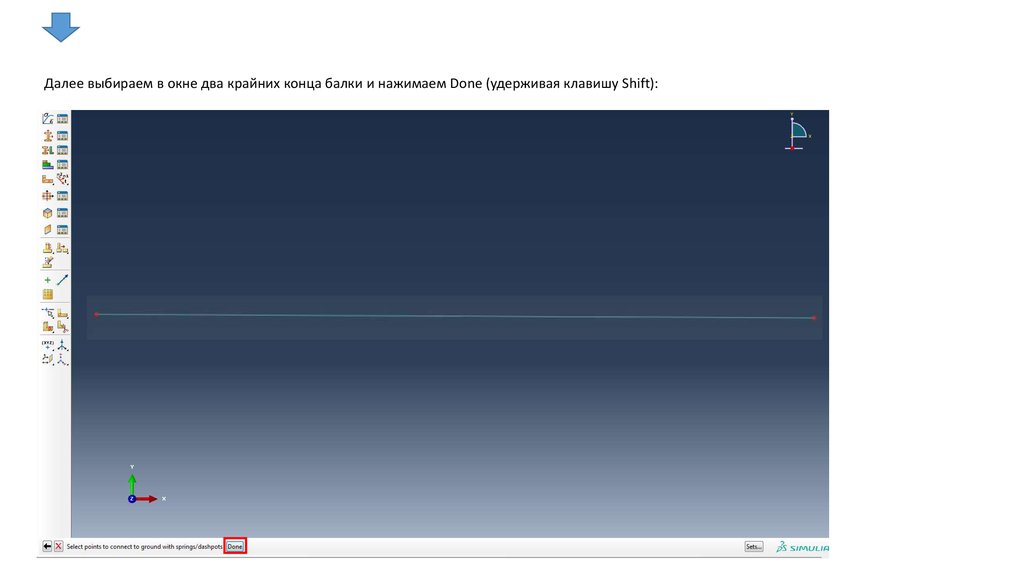

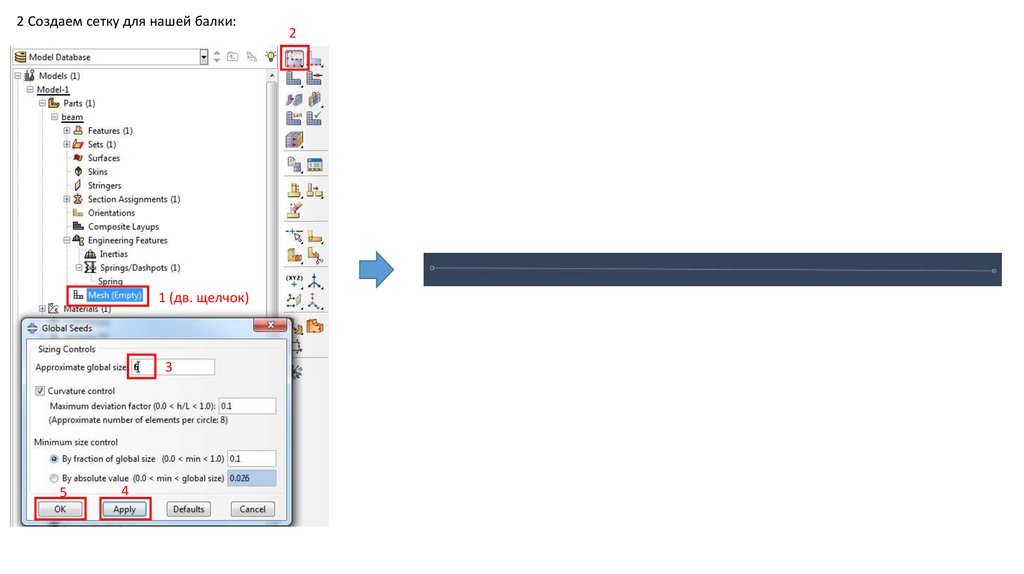

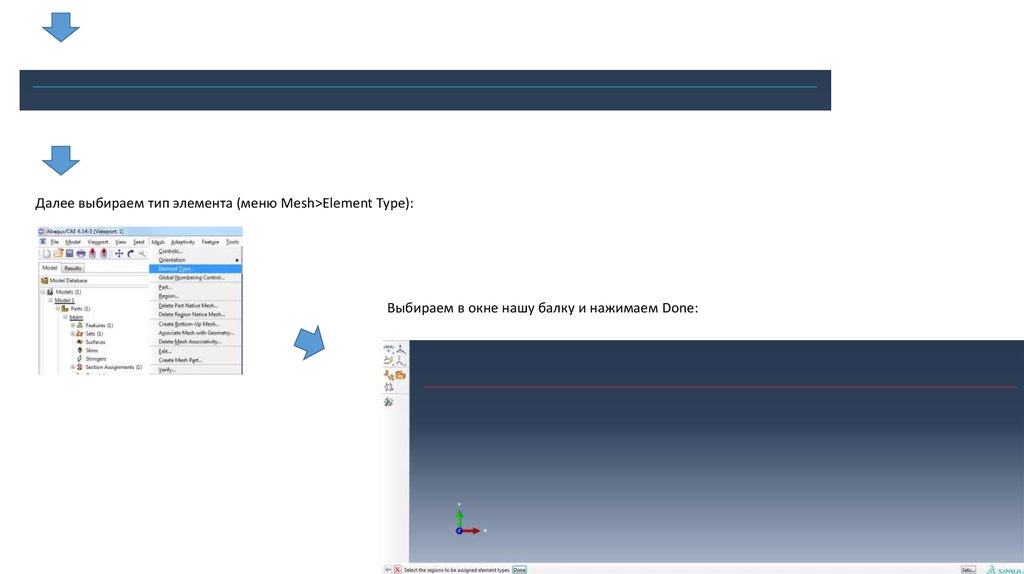
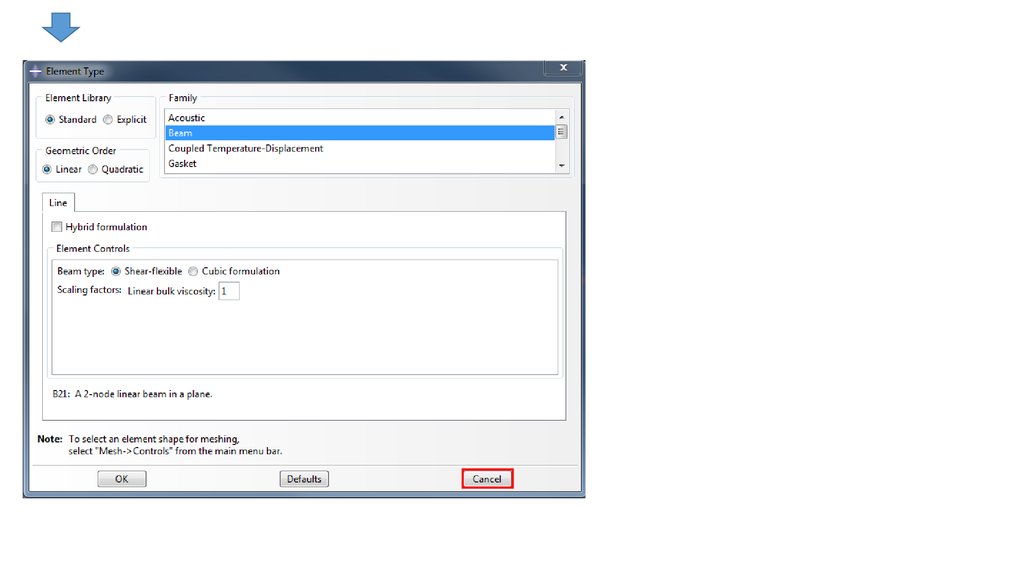
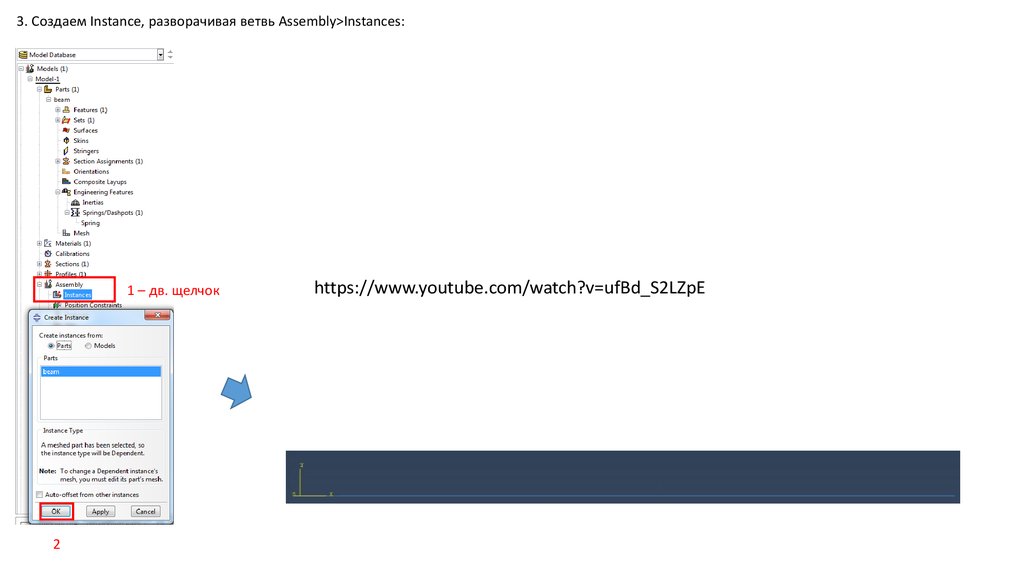
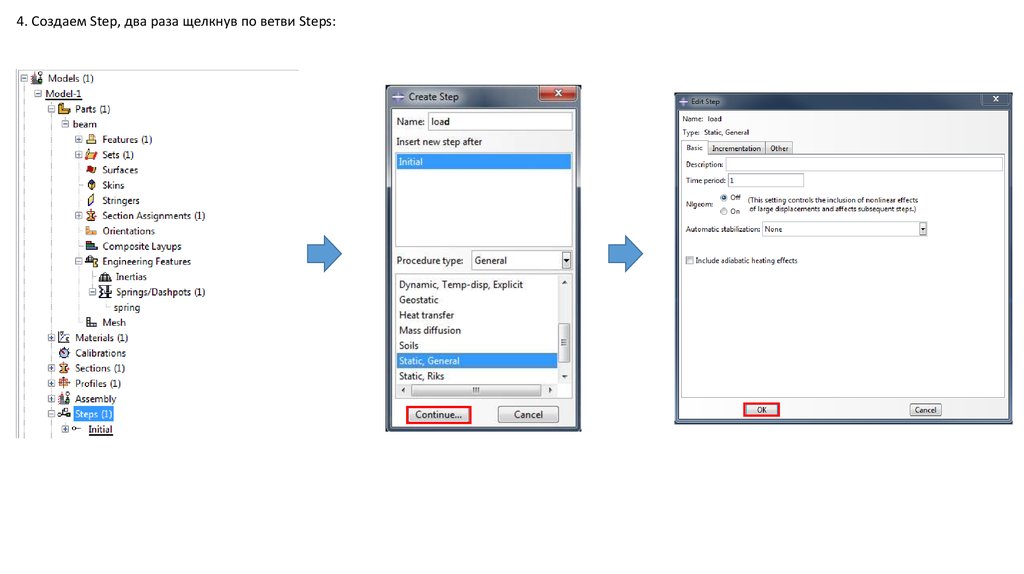
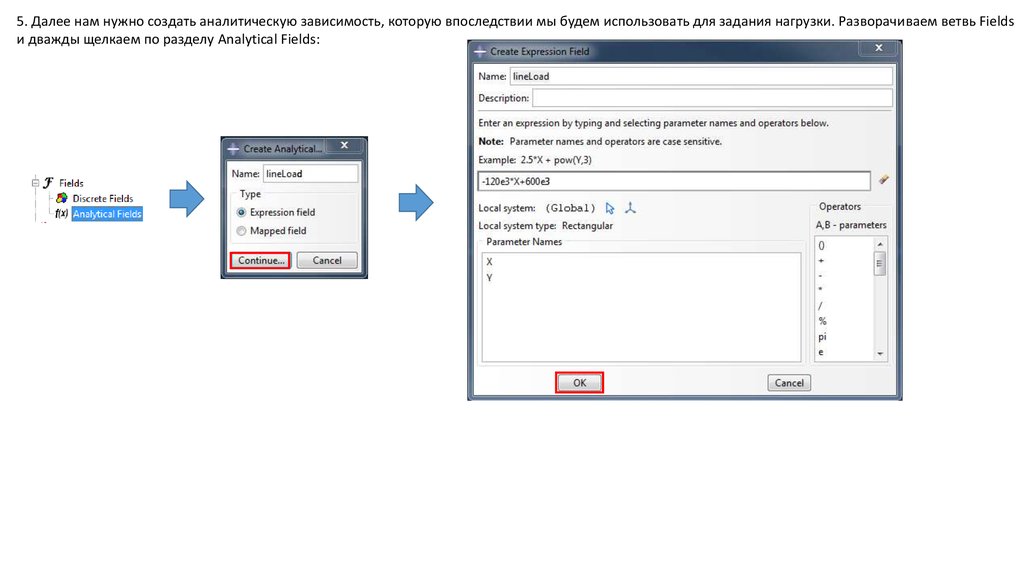
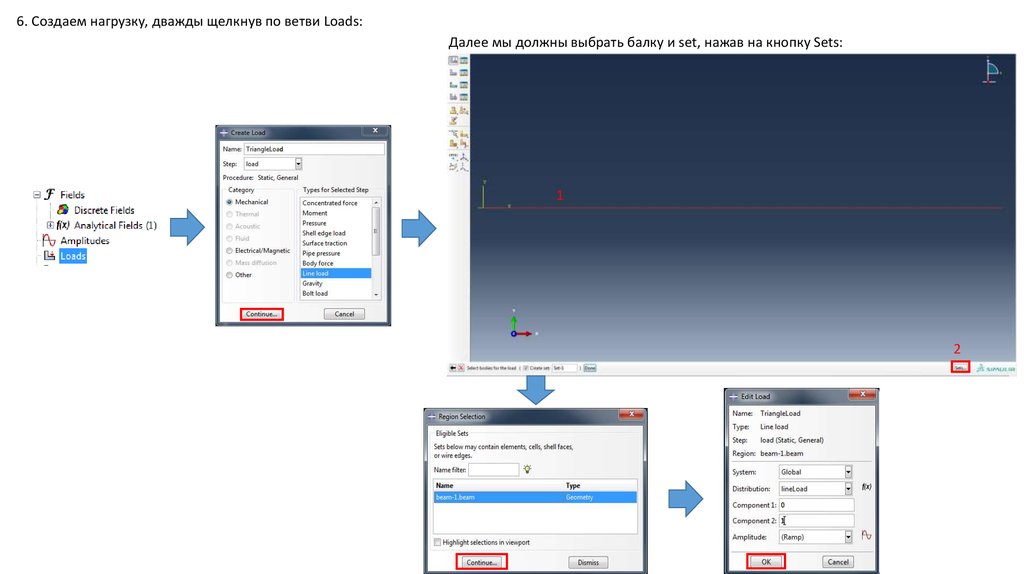
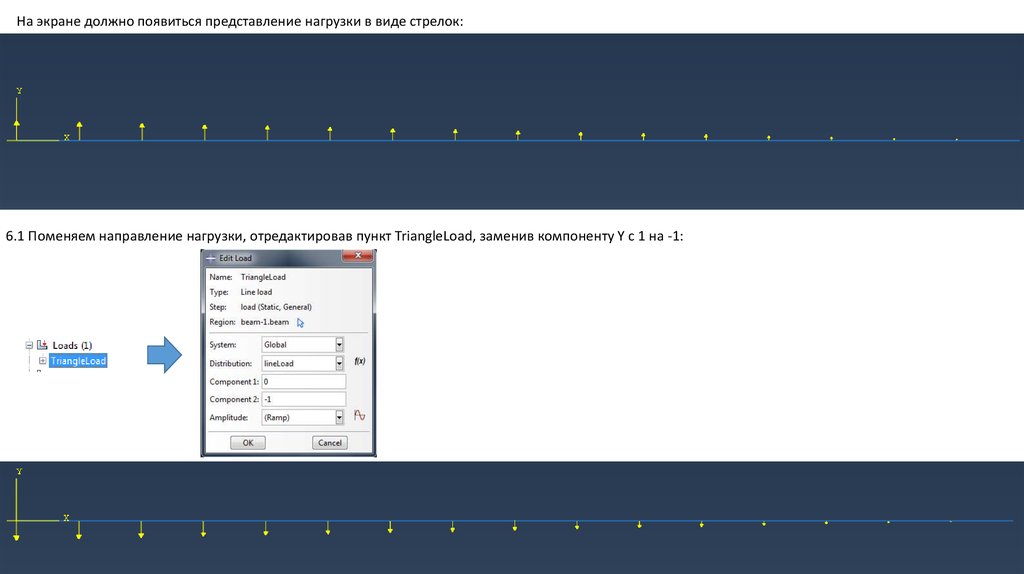
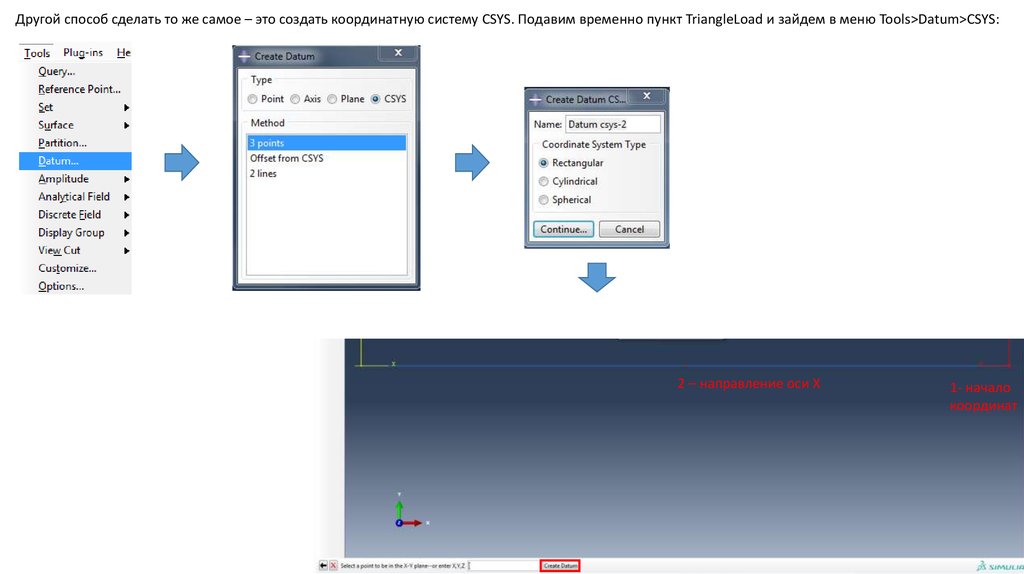
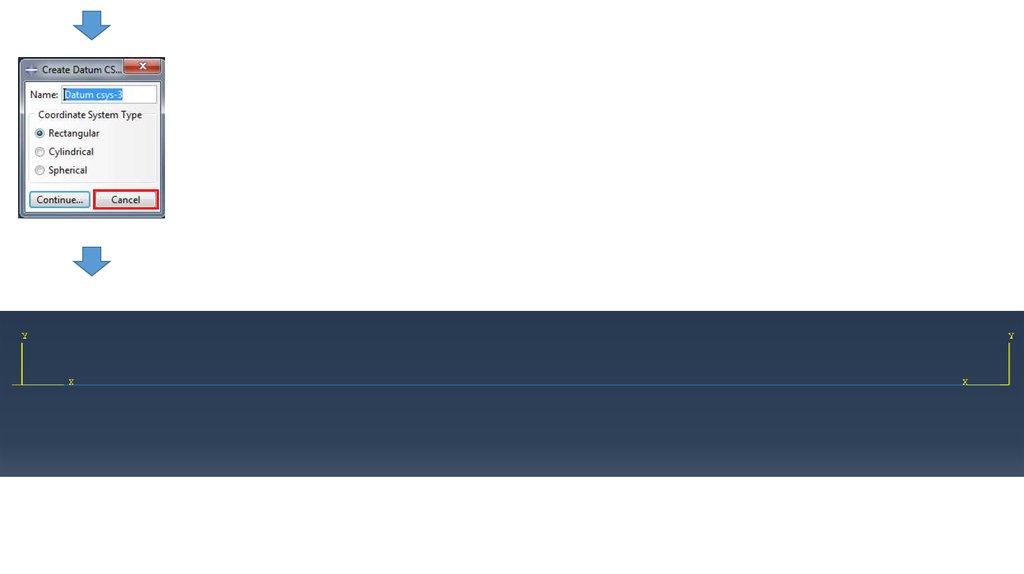
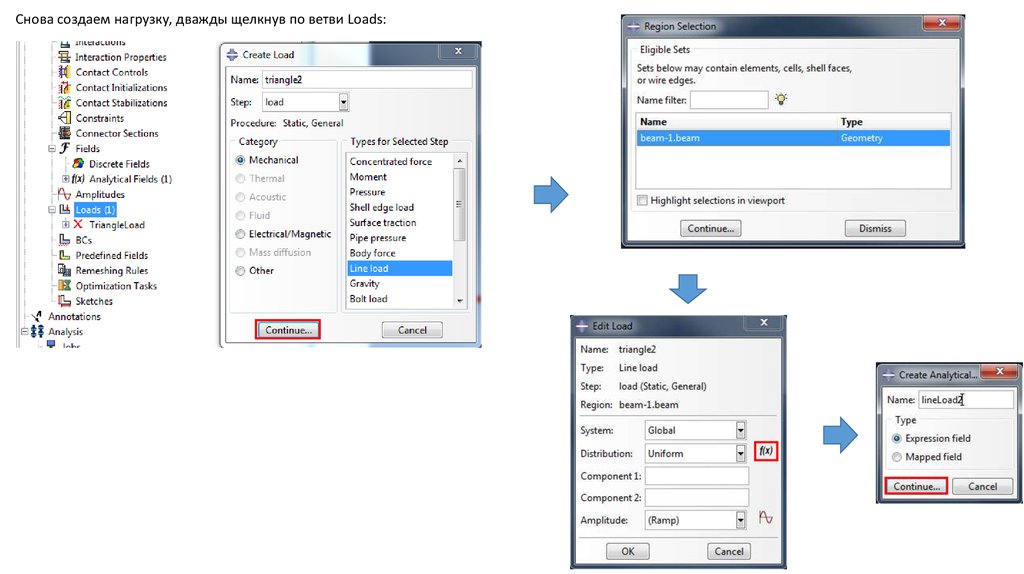
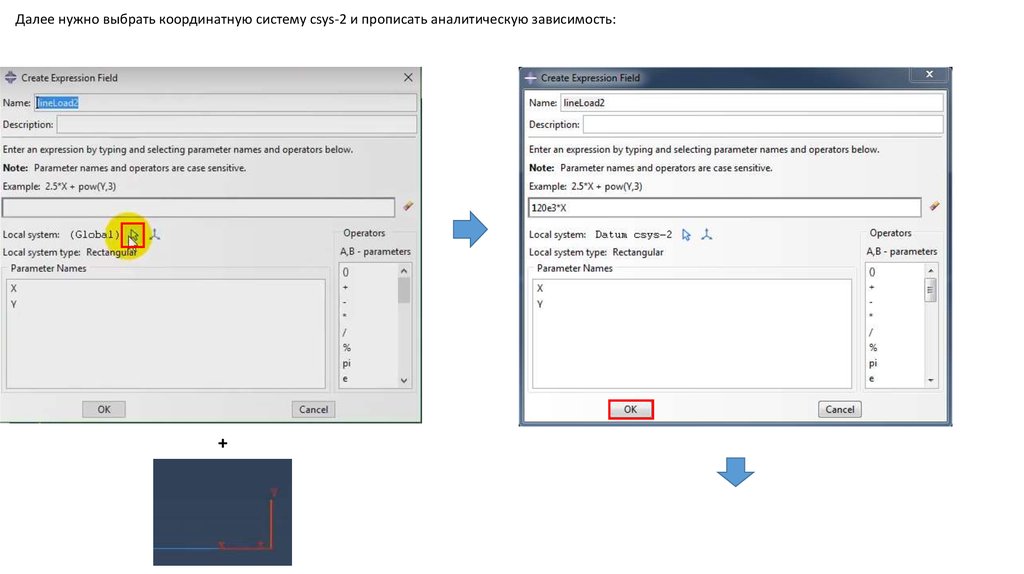
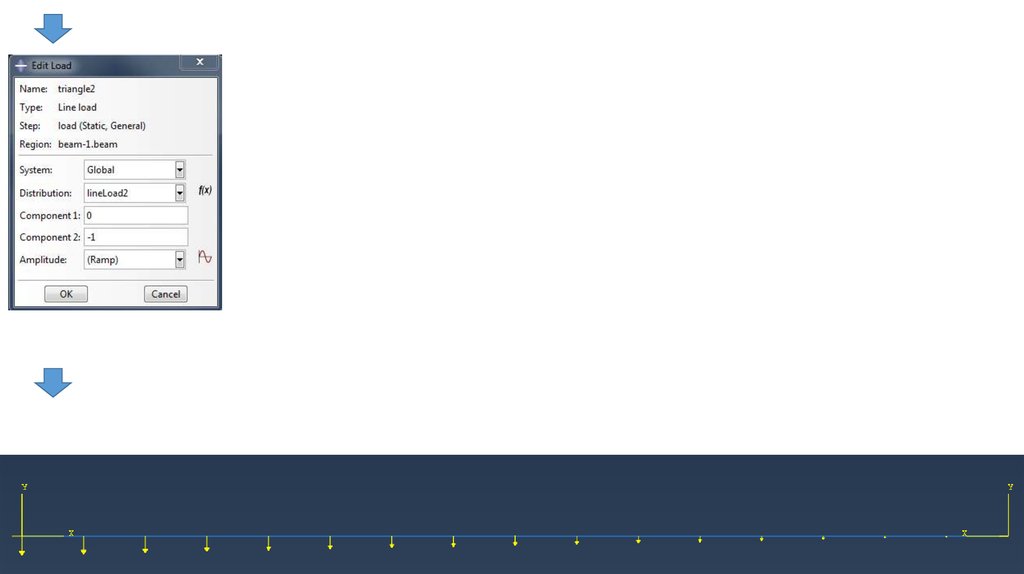


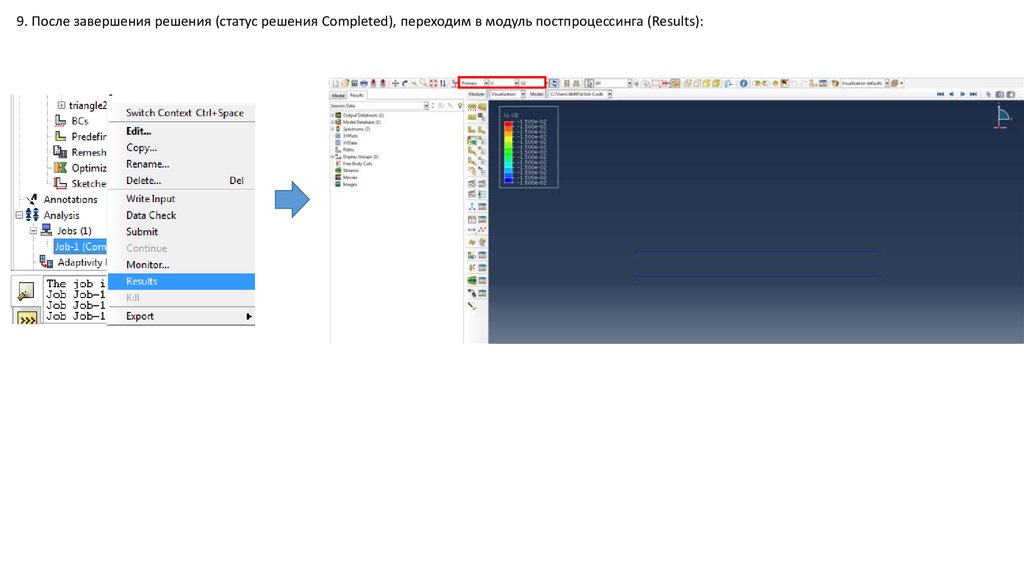
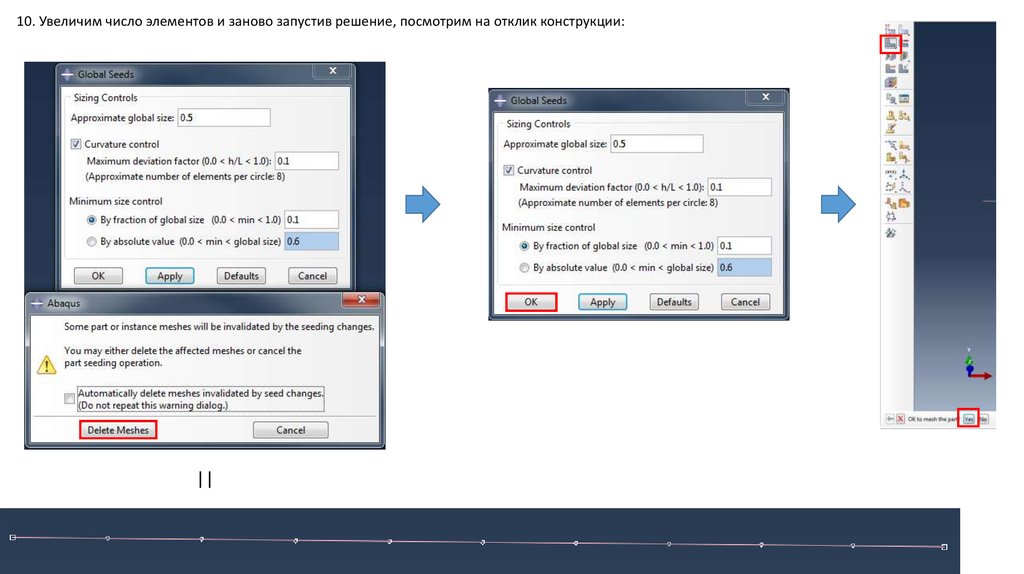
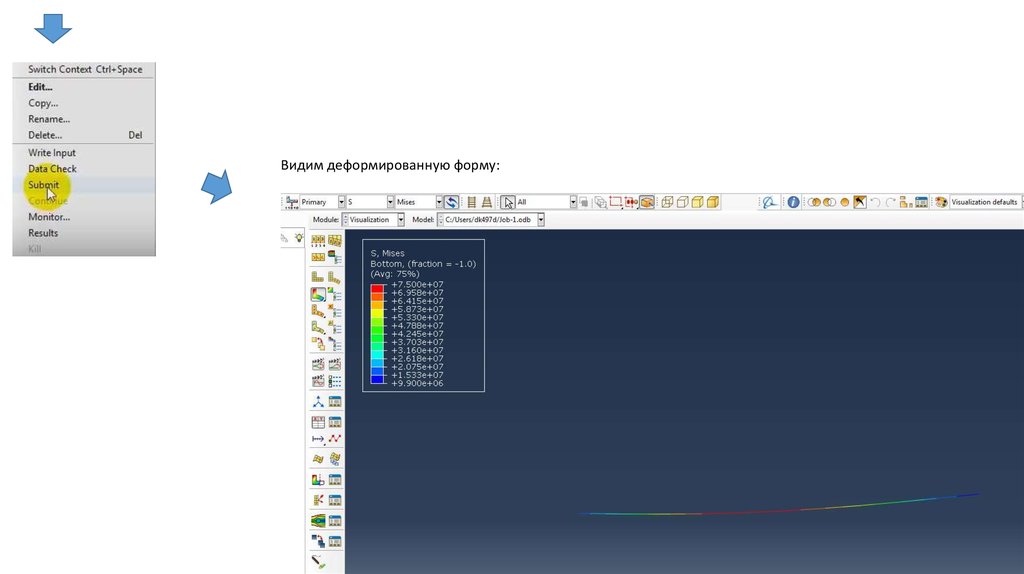
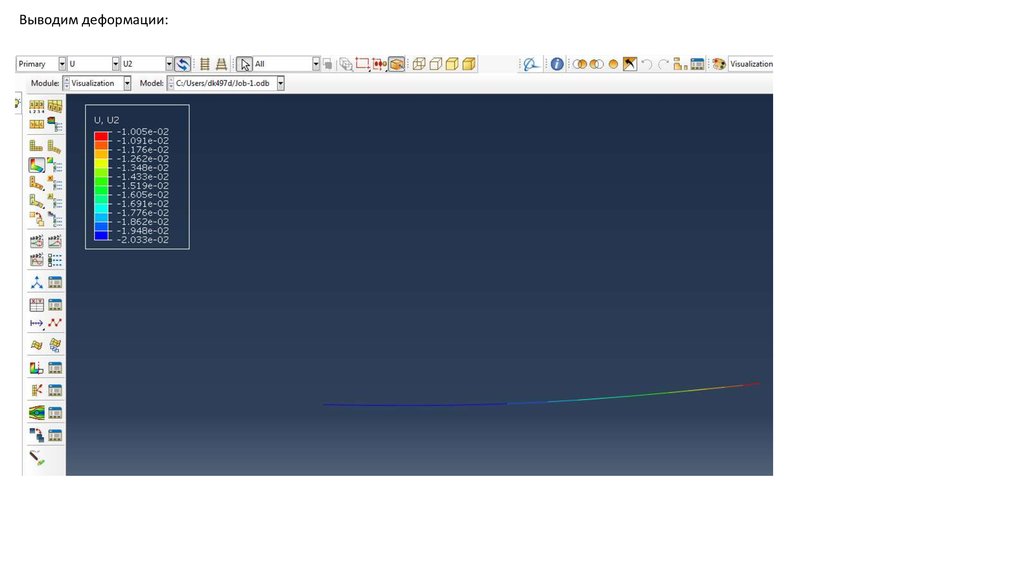
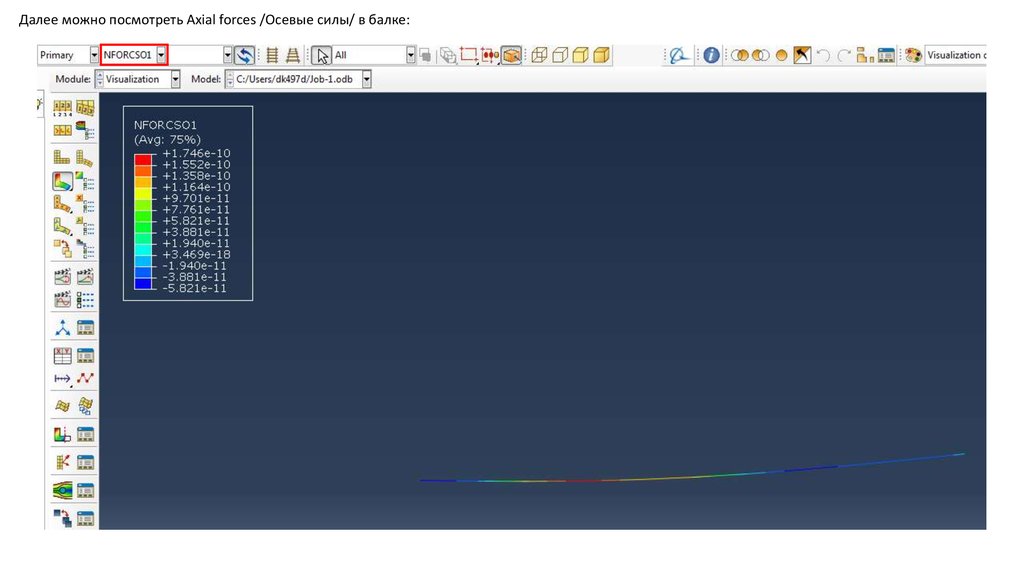
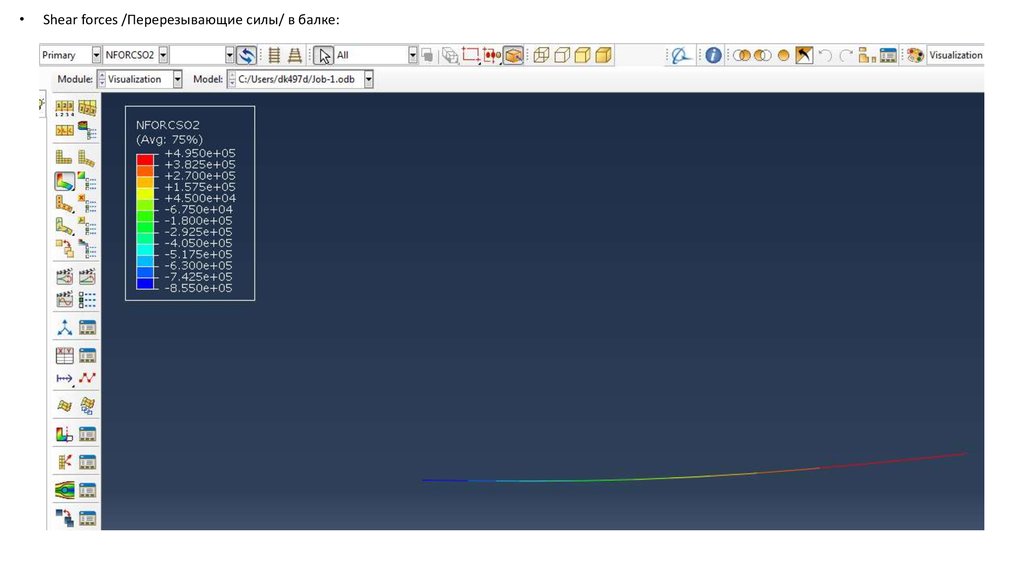


 Программное обеспечение
Программное обеспечение